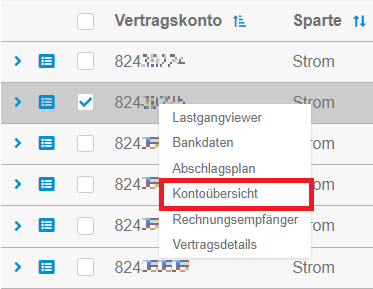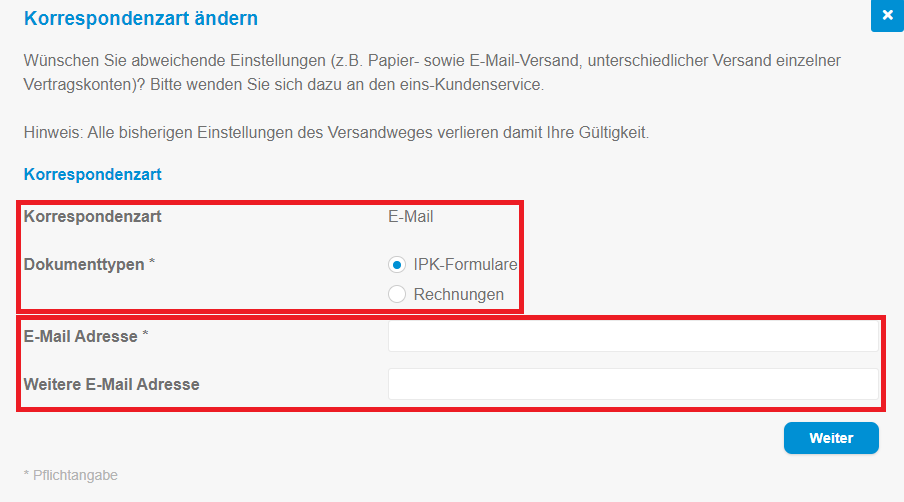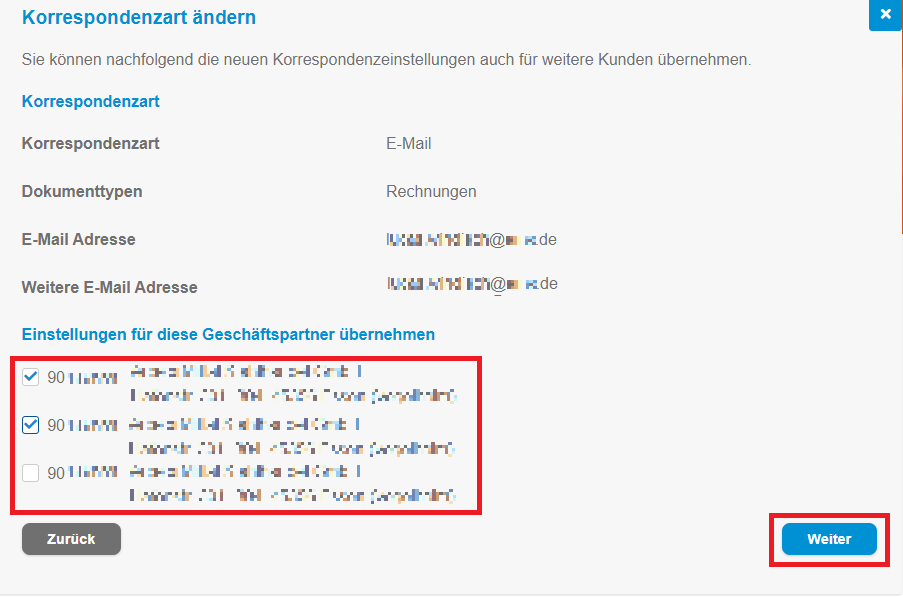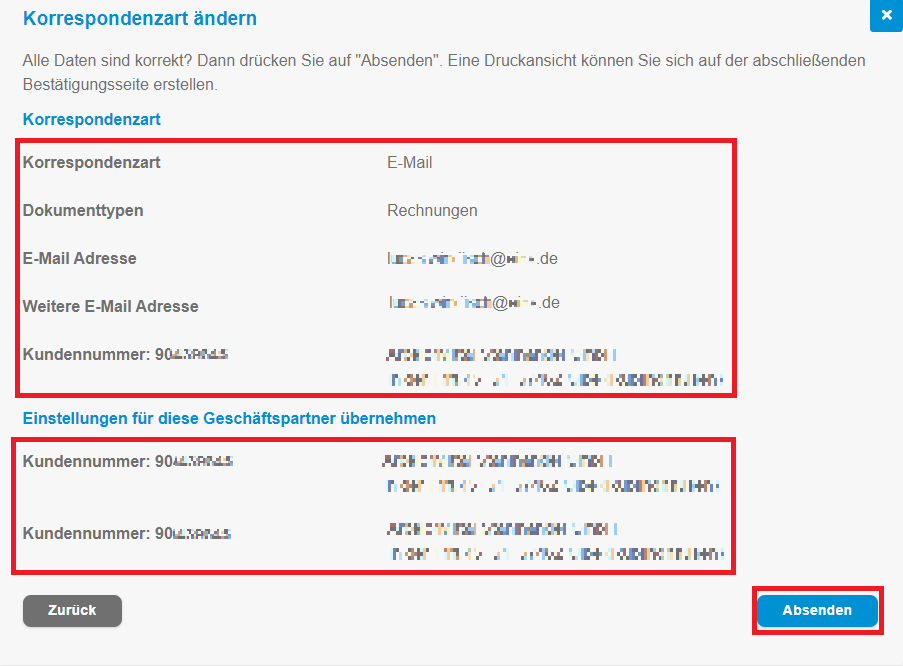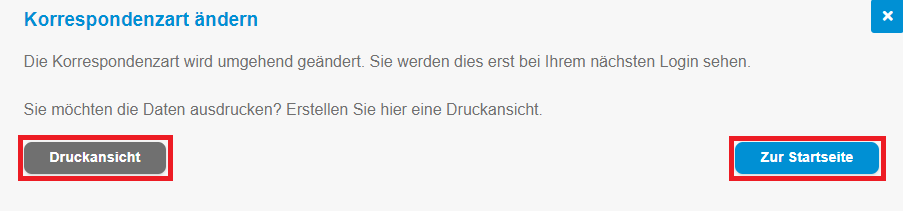Kontoübersicht
Ansicht Startseite (Onlineservice)
- Wählen Sie auf dem Startbildschirm die Kachel "Lieferstellen".
- Klicken Sie auf "Details".
Kundenkonto anzeigen
- Klicken Sie in die Zeile mit den Angaben der gewünschten Lieferstelle.
- Klicken Sie dann auf das Feld "Kundenkonto".
Reiter - Kundenkonto
- Die Ansicht "Kundenkonto" erscheint.
- Bereits beglichene und bereits fällige Posten werden angezeigt.
- Beglichene Positionen sind mit einem grünen "beglichen" in der Spalte Status markiert.
- Enthält ein Konto keine fälligen Positionen, erscheint die Meldung "Ihr Konto ist ausgeglichen". Ist das Konto nicht ausgeglichen, erscheint eine Meldung mit Summe der offenen Rechnungsbeträge.
Korrespondenzart ändern
- Möchten Sie ihre Korrespondenzart ändern, klicken sie auf den Link "Korrespondenzart".
- Sie werden in eine Eingabemaske weitergeleitet, in der Sie den gewünschten Dokumententyp und eine von Ihnen gewünschte E-Mail Adresse eingeben können. Klicken Sie auf "Weiter" gelangen Sie zum nächsten Schritt.
- Hier können Sie wählen, für welche Geschäftspartner die Korrespondenzartänderung übernommen werden soll. Haben Sie Ihre gewünschten Geschäftspartner ausgewählt und klicken dann auf "Weiter" gelangen Sie in das Kontrollfeld der Korrespondenzartänderung.
- Kontrollieren Sie ihre Angaben und klicken Sie danach auf "Absenden"
- Sie haben Ihre Korrespondenzart erfolgreich geändert. Es erscheint ein Bestätigungstext. Hier haben Sie die Möglichkeit, über die Druckansicht, das Dokument zur Korrespondenzartänderung herunterzuladen.